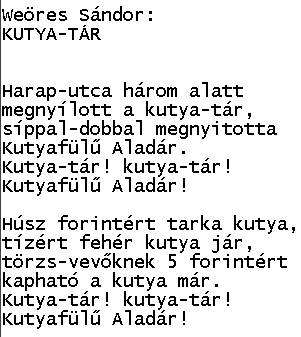| 18. Szövegszerkesztők
A szövegszerkesztés olyan
számítógépes művelet, amelynek során később nyomtatásban megjelenő
szövegegységeket, dokumentumokat hozunk létre, majd azokat papírra
kinyomtatjuk.
A különböző operációs
rendszerek általában valamilyen szinten támogatják a nyomtatásban
megjelenő szövegek szerkesztését.
A legegyszerűbb szövegszerkesztők
csak egy fajta karakterrel (betűtípussal) és betűmérettel dolgoznak.
Ilyenek a DOSEDIT (A DOS szövegszerkesztője), az NCEDIT (a Norton
Commander) szövegszerkesztője, illetve a JEGYZETTÖMB (a Windows)
szövegszerkesztője.
Már ezek a programok is
képesek arra, hogy egy írógépnél jóval összetettebb szolgáltatást
nyújtsanak. Néhány ezek közül:
- A begépelt szöveg mindaddig javítható marad, amíg kinyomtatására
parancsot nem adunk.
- A szöveg tárolható, később bármikor elővehető, módosítható és újra
kinyomtatható.
WINDOWS-10
A JEGYZETTÖMB
Egyszerű szövegek
kezelésére alkalmas program.
A START menü /
Minden alkalmazás /
Windows kellékek
programcsoportból indítjuk.
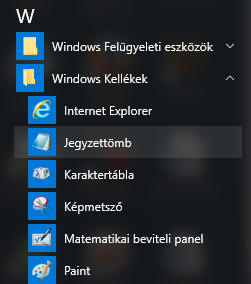
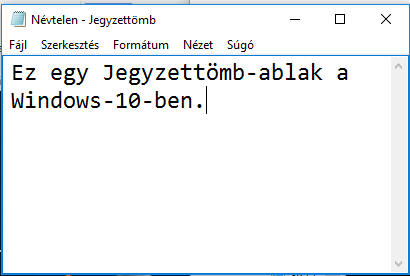 A
program ablaka a bal oldalon látható.
Legnagyobb részét a fehér szövegterület teszi ki, fölötte az egyszerű
menüsor. Az ablak többi része a Windows-ban megszokott. A
program ablaka a bal oldalon látható.
Legnagyobb részét a fehér szövegterület teszi ki, fölötte az egyszerű
menüsor. Az ablak többi része a Windows-ban megszokott.
Az egérmutató egy
függőleges vonalként jelenik meg, ez a
kurzor
(helyőr).
A beírt karakterek a kurzor
pozíciójába kerülnek.
A betűk méretét és
típusát a Formátum
menüben állítjuk. A
teljes szöveg csak egyfajta betűtípussal, színnel és mérettel írható. Ha
a sorok végig íródtak, a program nem kezd új sort, hacsak külön nem
kérjük a Formátum menüben a
Hosszú sorok tördelését.
Új bekezdést az Enter billentyű leütésével kezdünk. Az oldalra képek, rajzok
nem illeszthetők be. A
Jegyzettömb ezért szöveges feljegyzések
tárolására alkalmas, formázott kiadványok készítésére nem.
Egyszerű szövegműveletek
(Keresés, Csere, Idő és
dátum beszúrása)
a Szerkesztés
menüben elvégezhetők.
Elkészült munkánk mentésekor
szövegfájl
típusú lesz és .txt
kiterjesztést kap.
A WORDPAD
 Komolyabb, formázott,
szebb dokumentumok készíthetők a
WordPad
nevű beépített programmal. Ezt
szintén a START
menü / Minden alkalmazás / Windows kellékek
programcsoportból indítjuk. Komolyabb, formázott,
szebb dokumentumok készíthetők a
WordPad
nevű beépített programmal. Ezt
szintén a START
menü / Minden alkalmazás / Windows kellékek
programcsoportból indítjuk.
A program ikonja a következő:

A program ablaka az alábbi:
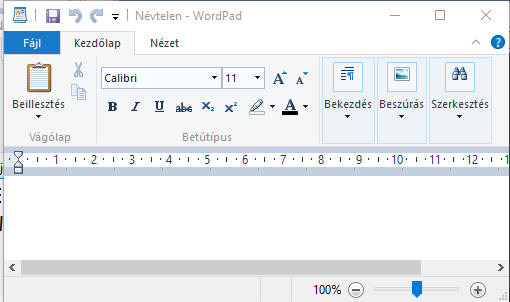 A
Címsor
bal oldalán a
Mentés és
Visszavonás
gombokat látjuk. A
Címsor
bal oldalán a
Mentés és
Visszavonás
gombokat látjuk.
A bal felső sarokban levő
Ablak menü
alkalmas az ablak méretezésére és bezárására.
Itt a fehér munkaterület
fölött már vonalzót
látunk, amely segít a papíron való tájékozódásban, Ameddig a vonalzó
fehér, lehet a szöveget írni.
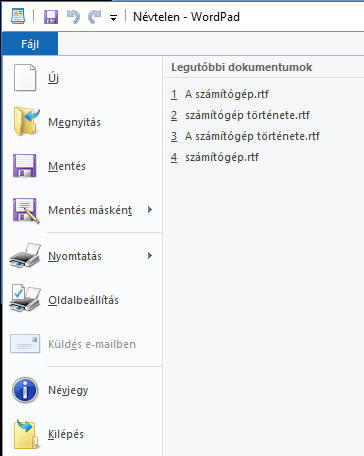
A
Fájl
menüben
Új
dokumentum megnyitását,
Mentést,
Nyomtatást
és Oldalbeállításokat
érhetünk el. Az ablak jobb oldalán az utoljára mentett dokumentumok
listáját látjuk.
A
Kezdőlap menü
eszközárai a következők:
- A Vágólap
eszköztárban a kijelölt szövegrész Kivágását, Másolását és Beillesztését
végezhetjük.
- A Betűtípus
eszköztárban a karakterek megjelenési módját állíthatjuk (formázás).
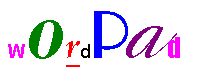 Formázásnak
nevezzük azt a műveletet, amelynek során a leírt szöveg megjelenési
tulajdonságait és helyzetét állítjuk be a lapon. Formázásnak
nevezzük azt a műveletet, amelynek során a leírt szöveg megjelenési
tulajdonságait és helyzetét állítjuk be a lapon.
Itt már minden karakter akár egyenként is formázható.
- A
Bekezdés
eszköztár segítségével állítjuk a behúzásokat, a sortávolságot, a
felsorolásjeleket, a sorok igazítását.
- A Beszúrás
eszköztár alkalmas képek, rajzok, objektumok és dátum beszúrására.
- A Szerkesztés
eszköztárban keresést és cserét hajthatunk végre a szövegben.
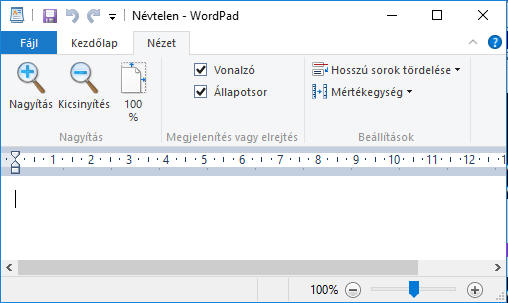 A
Nézet
menüben a
Nagyítás
állítható. Ez nincs hatással a nyomtatáskor megjelenő méretre, csupán a
kényelmes megtekintést szolgálja. A
Nézet
menüben a
Nagyítás
állítható. Ez nincs hatással a nyomtatáskor megjelenő méretre, csupán a
kényelmes megtekintést szolgálja.
Itt kapcsolhatjuk be/ki a
Vonalzó
és az
Állapotsor
megjelenítését is.
Beállíthatjuk többek között azt is, hogy
a sortörés a margónál következzen be.
A
WordPad
program mentéskor alapértelmezettként a
RichText formátumot
használja, amelynek
kiterjesztése *.rtf.
Ellenőrzés
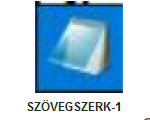
WINDOWS-7
A JEGYZETTÖMB
Egyszerű szövegek
kezelésére alkalmas program.
A START menü /
Minden program /
Kellékek
programcsoportból indítjuk.
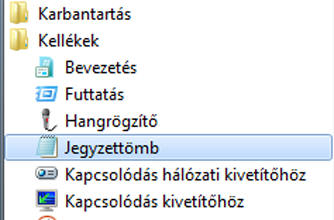
 A
program ablaka a bal oldalon látható.
Legnagyobb részét a fehér szövegterület teszi ki, fölötte az egyszerű
menüsor. Az ablak többi része a Windows-ban megszokott. A
program ablaka a bal oldalon látható.
Legnagyobb részét a fehér szövegterület teszi ki, fölötte az egyszerű
menüsor. Az ablak többi része a Windows-ban megszokott.
Az egérmutató egy
függőleges vonalként jelenik meg, ez a
kurzor
(helyőr).
A beírt karakterek a kurzor
pozíciójába kerülnek.
A betűk méretét és
típusát a Formátum
menüben állítjuk. A
teljes szöveg csak egyfajta betűtípussal, színnel és mérettel írható. Ha
a sorok végig íródtak, a program nem kezd új sort, hacsak külön nem
kérjük a Formátum menüben a
Hosszú sorok tördelését.
Új bekezdést az Enter billentyű leütésével kezdünk. Az oldalra képek, rajzok
nem illeszthetők be. A
Jegyzettömb ezért szöveges feljegyzések
tárolására alkalmas, formázott kiadványok készítésére nem.
Egyszerű szövegműveletek
(Keresés, Csere, Idő és
dátum beszúrása)
a Szerkesztés
menüben elvégezhetők.
Elkészült munkánk mentésekor
szövegfájl
típusú lesz és .txt
kiterjesztést kap.
A WORDPAD
 Komolyabb, formázott,
szebb dokumentumok készíthetők a
WordPad
nevű beépített programmal. Ezt
szintén a START
menü / Minden program /Kellékek
programcsoportból indítjuk. Komolyabb, formázott,
szebb dokumentumok készíthetők a
WordPad
nevű beépített programmal. Ezt
szintén a START
menü / Minden program /Kellékek
programcsoportból indítjuk.
A program ikonja a következő:
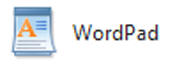
A program ablaka az alábbi:
 A
Címsor
bal oldalán a
Mentés és
Visszavonás
gombokat látjuk. A
Címsor
bal oldalán a
Mentés és
Visszavonás
gombokat látjuk.
A bal felső sarokban levő
Adminisztrációs menü
alkalmas Új dokumentum létrehozására, elmentett fájl megnyitására,
mentésre, nyomtatásra.
Itt a fehér munkaterület
fölött már vonalzót
látunk, amely segít a papíron való tájékozódásban, Ameddig a vonalzó
fehér, lehet a szöveget írni.
A
Kezdőlap menü
eszközárai a következők:
- A Vágólap
eszköztárban a kijelölt szövegrész Kivágását, Másolását és Beillesztését
végezhetjük.
- A Betűtípus
eszköztárban a karakterek megjelenési módját állíthatjuk (formázás).
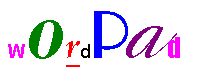 Formázásnak
nevezzük azt a műveletet, amelynek során a leírt szöveg megjelenési
tulajdonságait és helyzetét állítjuk be a lapon. Formázásnak
nevezzük azt a műveletet, amelynek során a leírt szöveg megjelenési
tulajdonságait és helyzetét állítjuk be a lapon.
Itt már minden karakter akár egyenként is formázható.
- A
Bekezdés
eszköztár segítségével állítjuk a behúzásokat, a sortávolságot, a
felsorolásjeleket, a sorok igazítását.
- A Beszúrás
eszköztár alkalmas képek, rajzok, objektumok és dátum beszúrására.
- A Szerkesztés
eszköztárban keresést és cserét hajthatunk végre a szövegben.
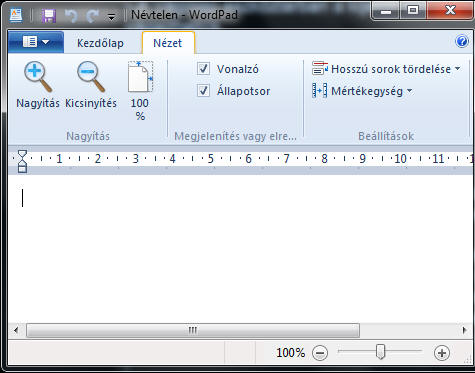 A
Nézet
menüben a
Nagyítás
állítható. Ez nincs hatással a nyomtatáskor megjelenő méretre, csupán a
kényelmes megtekintést szolgálja. A
Nézet
menüben a
Nagyítás
állítható. Ez nincs hatással a nyomtatáskor megjelenő méretre, csupán a
kényelmes megtekintést szolgálja.
Itt kapcsolhatjuk be/ki a
Vonalzó
és az
Állapotsor
megjelenítését is.
Beállíthatjuk többek között azt is, hogy
a sortörés a margónál következzen be.
A
WordPad
program mentéskor alapértelmezettként a
RichText formátumot
használja, amelynek
kiterjesztése *.rtf.
Feladatok:
1. Indítsd el a Jegyzettömböt!
Ismerd meg a menüpontokat, a lehetséges beállításokat!
Gépeld be az alábbi versikét!:
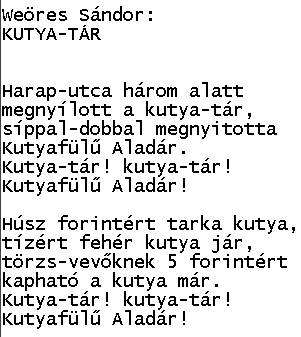
Jelenítsd meg a
verset különböző betűtípussal és mérettel! Változtass betűstílust is!
(Formátum
menü)
Kerestesd meg a programmal a szövegben
a kutya szót!
Cseréltesd ki az összes kutya
szót
macska szóra! (Szerkesztés menü)
Írasd ki a vers végére az aktuális
dátumot és időt! (Szerkesztés menü)
Mentsd el a verset a saját mappádba
Kutya-tár
néven!
2, Indítsd el a WordPad programot!
Tanulmányozd a menüket!
Gépeld be a saját neved! Színezz minden betűt más színre,
legyen minden betű más típusú és
más méretű!
Mentsd el a szöveget
Nevem címmel a saját mappádba! |
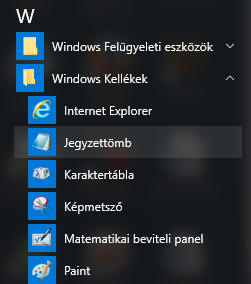
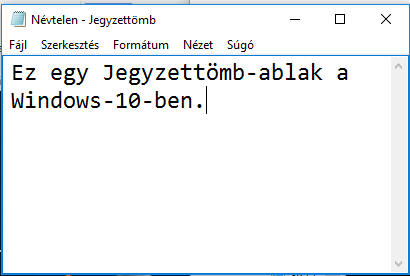 A
program ablaka a bal oldalon látható.
Legnagyobb részét a fehér szövegterület teszi ki, fölötte az egyszerű
menüsor. Az ablak többi része a Windows-ban megszokott.
A
program ablaka a bal oldalon látható.
Legnagyobb részét a fehér szövegterület teszi ki, fölötte az egyszerű
menüsor. Az ablak többi része a Windows-ban megszokott.  Komolyabb, formázott,
szebb dokumentumok készíthetők a
WordPad
nevű beépített programmal. Ezt
szintén a START
menü / Minden alkalmazás / Windows kellékek
programcsoportból indítjuk.
Komolyabb, formázott,
szebb dokumentumok készíthetők a
WordPad
nevű beépített programmal. Ezt
szintén a START
menü / Minden alkalmazás / Windows kellékek
programcsoportból indítjuk.
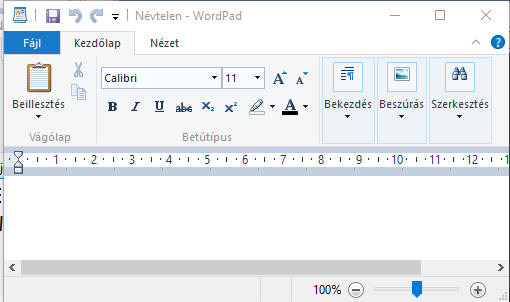 A
Címsor
bal oldalán a
Mentés és
Visszavonás
gombokat látjuk.
A
Címsor
bal oldalán a
Mentés és
Visszavonás
gombokat látjuk.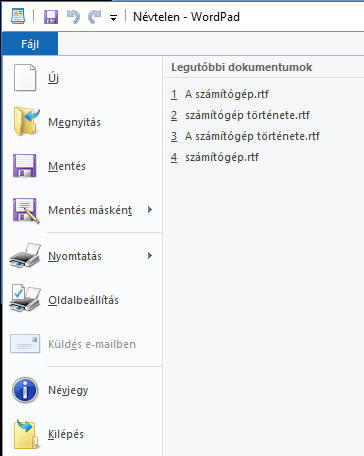
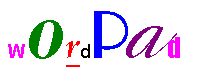 Formázásnak
nevezzük azt a műveletet, amelynek során a leírt szöveg megjelenési
tulajdonságait és helyzetét állítjuk be a lapon.
Formázásnak
nevezzük azt a műveletet, amelynek során a leírt szöveg megjelenési
tulajdonságait és helyzetét állítjuk be a lapon.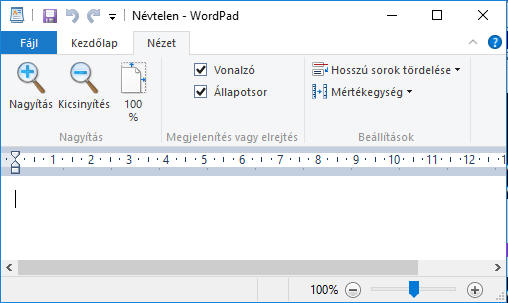 A
Nézet
menüben a
Nagyítás
állítható. Ez nincs hatással a nyomtatáskor megjelenő méretre, csupán a
kényelmes megtekintést szolgálja.
A
Nézet
menüben a
Nagyítás
állítható. Ez nincs hatással a nyomtatáskor megjelenő méretre, csupán a
kényelmes megtekintést szolgálja.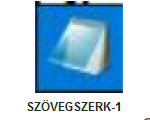
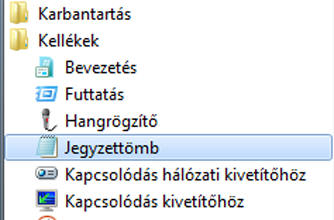
 A
program ablaka a bal oldalon látható.
Legnagyobb részét a fehér szövegterület teszi ki, fölötte az egyszerű
menüsor. Az ablak többi része a Windows-ban megszokott.
A
program ablaka a bal oldalon látható.
Legnagyobb részét a fehér szövegterület teszi ki, fölötte az egyszerű
menüsor. Az ablak többi része a Windows-ban megszokott.  Komolyabb, formázott,
szebb dokumentumok készíthetők a
WordPad
nevű beépített programmal. Ezt
szintén a START
menü / Minden program /Kellékek
programcsoportból indítjuk.
Komolyabb, formázott,
szebb dokumentumok készíthetők a
WordPad
nevű beépített programmal. Ezt
szintén a START
menü / Minden program /Kellékek
programcsoportból indítjuk.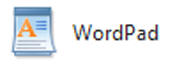
 A
Címsor
bal oldalán a
Mentés és
Visszavonás
gombokat látjuk.
A
Címsor
bal oldalán a
Mentés és
Visszavonás
gombokat látjuk.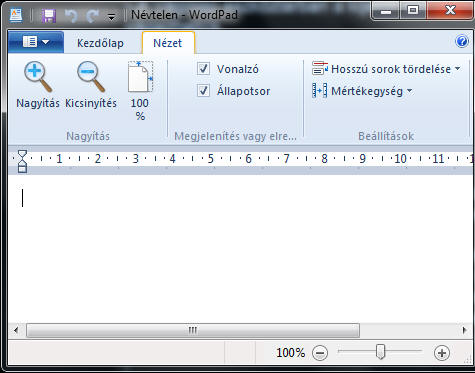 A
Nézet
menüben a
Nagyítás
állítható. Ez nincs hatással a nyomtatáskor megjelenő méretre, csupán a
kényelmes megtekintést szolgálja.
A
Nézet
menüben a
Nagyítás
állítható. Ez nincs hatással a nyomtatáskor megjelenő méretre, csupán a
kényelmes megtekintést szolgálja.